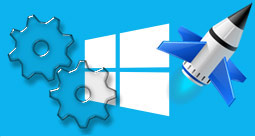
Toutes les versions de Windows chargent de nombreux services au démarrage. La plupart d'entre eux (pas tous)
sont essentiels aux fonctions de base du système. En désactivant les services inutiles, les performances
peuvent être considérablement améliorées, notamment sur les ordinateurs disposant de peu de ressources
système. Voici quelques-uns des services Windows que vous pouvez désactiver en toute sécurité :
- Print Spooler (si vous n'utilisez pas d'imprimante ou d'impression au format PDF)
- Support Bluetooth (si vous n'utilisez pas de périphériques Bluetooth)
- Remote Registry (ce service n'est généralement pas activé par défaut, mais si c'est le cas, vous pouvez
le désactiver par sécurité)
- Bureau à distance (3 services, que vous pouvez désactiver si vous ne l'utilisez pas)
Easy Service Optimizer permet au novice de désactiver facilement les services inutiles !
Dernière mise à jour (lundi 17 avril 2017)
- Liste des services Windows 10 mise à jour (ajout de la prise en charge de la mise à jour 1803 de Windows
10 Creators).
Easy Service Optimizer (ESO) est un freeware portable permettant d'optimiser les services pour presque
toutes les versions de Windows (sauf pour Win 98 et avant). Il ne nécessite aucune connaissance technique
et est sûr à utiliser car il ne modifie que l'état de démarrage du service, et les paramètres sont faciles
à restaurer. Vous pouvez personnaliser une liste présélectionnée ou créer la vôtre.
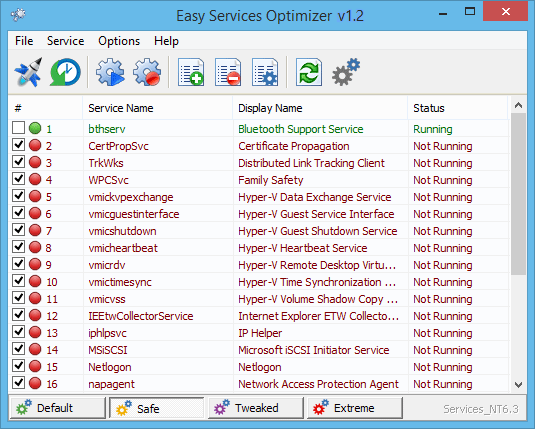
Mode d'emploi
Après avoir décompressé le fichier, exécutez le programme. ESO détectera votre système d'exploitation, et
affichera la liste des services Windows appropriés. Vous avez maintenant 4 choix :
1. Défaut (votre liste actuelle de services)
2. Safe (une sélection sans risque)
3. Modifié (une sélection optimisée)
4. Extrême (un niveau élevé d'optimisation)
Après avoir effectué une sélection, cliquez sur le bouton "Appliquer les paramètres".
REMARQUE : Ces listes ne comprennent que les services capables d'être optimisés (pas tous). L'ajout d'un
nouveau service et la modification de son type de démarrage peuvent rendre votre système instable.
Veuillez être prudent. Nous n'acceptons aucune responsabilité pour toute erreur...
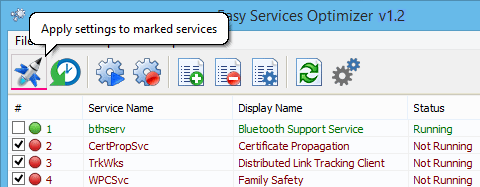
Vous pouvez facilement modifier les listes de services. Vous pouvez ajouter, modifier ou supprimer un
service. Vous pouvez démarrer, arrêter ou redémarrer un service. La modification de la liste ne change
que le type de démarrage du service. Par exemple, si vous supprimez le service nommé 'bthserv' (Bluetooth),
cela signifie seulement que vous ne voulez pas optimiser ce service. ESO ne supprimera jamais le fichier réel.
Réinitialiser la liste des services
Si vous voulez charger la liste par défaut, choisissez simplement 'Services -> Reset Service List'.
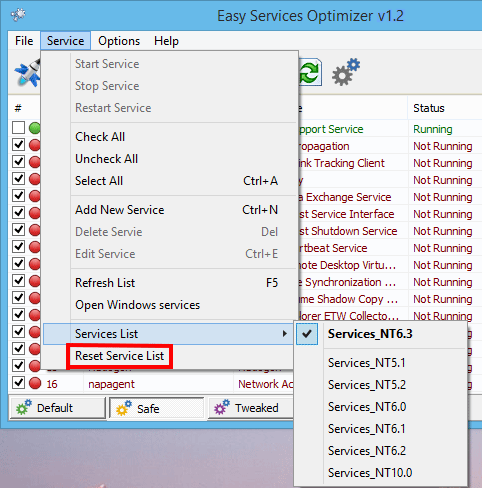
Dans le menu Service, vous pouvez également voir la liste des services du système d'exploitation pris en charge.
Enregistrer la liste des services actuels
Si vous souhaitez enregistrer la liste actuelle, sélectionnez 'File -> Save As'.
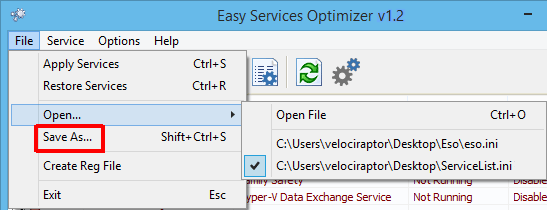
Dans le même menu, vous pouvez créer un fichier .reg ou ouvrir une liste de services enregistrés, et en
choisir un pour le modifier ou l'appliquer.
Ajouter un nouveau service ou modifier un service existant
En cliquant sur le bouton "Ajouter", vous pouvez ajouter un nouveau service à la liste. Vous pouvez modifier
un service existant en utilisant le bouton "Modifier le service sélectionné". Dans la boîte de dialogue
"Editer le service", vous pouvez modifier le type de démarrage, le type de restauration ou changer l'état
d'un groupe prédéfini.
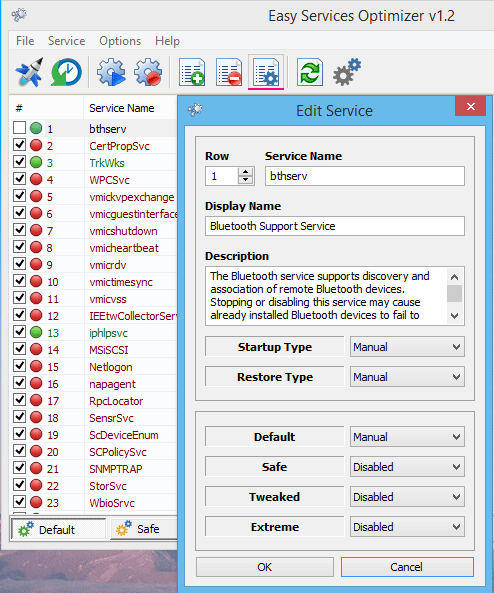
Easy Service Optimizer offre également un support de ligne de commande, comme affiché ici :
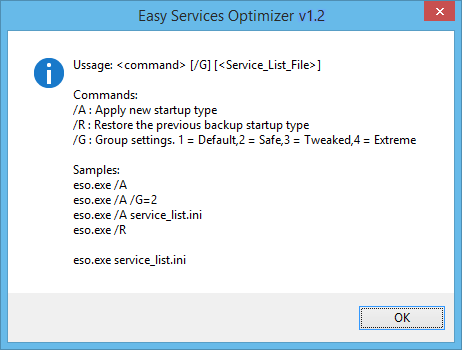
Crédit : Pour l'optimisation des services Windows, nous avons utilisé (en partie) les modifications
apportées par Black Viper sur son site.
Systèmes d'exploitation supportés : Windows 10 , Windows 8.1 ,Windows 8 , Windows 7 , Windows Vista, Windows Xp - (x86 & x64)
Langues prises en charge : anglais , turc , allemand , suédois , japonais , vietnamien , français , portugais (brésilien) ,
espagnol , hongrois , russe , italien , polonais , chinois simplifié , chinois traditionnel , slovène , estonien ,
indonésien , grec , coréen , néerlandais , ukrainien , finnois , portugais-PT , thaï , arabe , bulgare , hébreu ,
azerbaïdjanais , roumain .
eso.zip




